एवरनोट में टैग के साथ स्वादिष्ट बुकमार्क कैसे आयात करें

यदि स्वादिष्ट गायब हो जाते हैं, तो आपका पसंदीदा विकल्प क्या होगा? मेरे लिए, एवरनोट वास्तव में मेरा है के लिए जाओ बुकमार्क टूल, चूंकि यह इससे कहीं अधिक हैबस वेबसाइटों। यह एक महत्वपूर्ण मुद्दा है जब आप समझते हैं कि पिछले सप्ताह हमने स्वादिष्ट में चीजें सीखी थीं, अभी सबसे ऊपर है। इस सप्ताह के अंत तक का पालन करने के लिए जब हमने इस बात पर ध्यान दिया कि आपके स्वादिष्ट बुकमार्क का बैकअप कैसे लेना चाहिए, तो सबसे बुरा यह है कि उस बैकअप फ़ाइल को एवरनोट में कैसे आयात किया जाए।
हालांकि एवरनोट ब्लॉग एक प्रदान करता हैएवरनोट में स्वादिष्ट बुकमार्क आयात करने की प्रक्रिया को चरण-दर-चरण, उनकी प्रक्रिया केवल बुकमार्क और नोट डेटा आयात करती है हालांकि TAG डेटा छोड़ दिया जाता है। आउच… आइए समीक्षा करें कि आयात कैसे किया जाए सब सहित डेटा टिप्पणियाँ, बुकमार्क तथा टैग!
चरण 1
XML के लिए अपने स्वादिष्ट बुकमार्क निर्यात करें
ध्यान दें: यदि आप Delicious में लॉग इन कर रहे हैं याहू खाते के माध्यम से आपको अपने बुकमार्क को सही तरीके से निर्यात करने के लिए http://deliciousxml.com का उपयोग करना होगा।
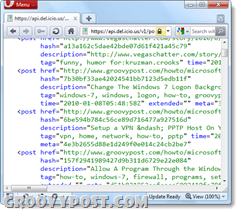
चरण 2
खुला .xml फ़ाइल को आपने नोटपैड या कुछ अन्य XML रीडर के साथ सहेजा है। अब कोड की पूरी शीट को कॉपी करें, और जो ऑपरेटिंग सिस्टम आप चला रहे हैं उसके अनुसार इसे निम्न वेबसाइट पर बॉक्स में पेस्ट करें।
- मैक उपयोगकर्ता: http://jsdo.it/palaniraja/uphW/fullscreen
- विंडोज उपयोगकर्ता: http://jsdo.it/palaniraja/aNtf/fullscreen
एक विशेष धन्यवाद बाहर जाता है http://dr-palaniraja.blogspot.com/ कनवर्टर विकसित करने के लिए।
चिपकाने के बाद, क्लिक करें the एवरनोट XML (.enex) कृपया बटन। इसे तुरंत परिवर्तित करना चाहिए और बटन गायब हो जाएगा।
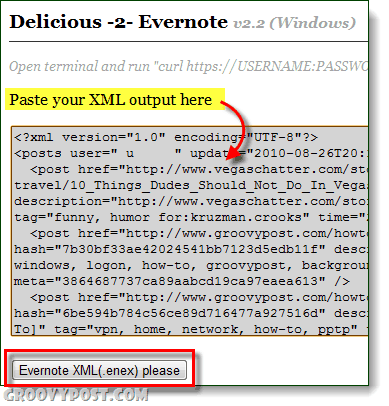
चरण 3
प्रतिलिपि कोड का पूरा बॉक्स और चिपकाएँ खाली नोटपैड विंडो में सामग्री।
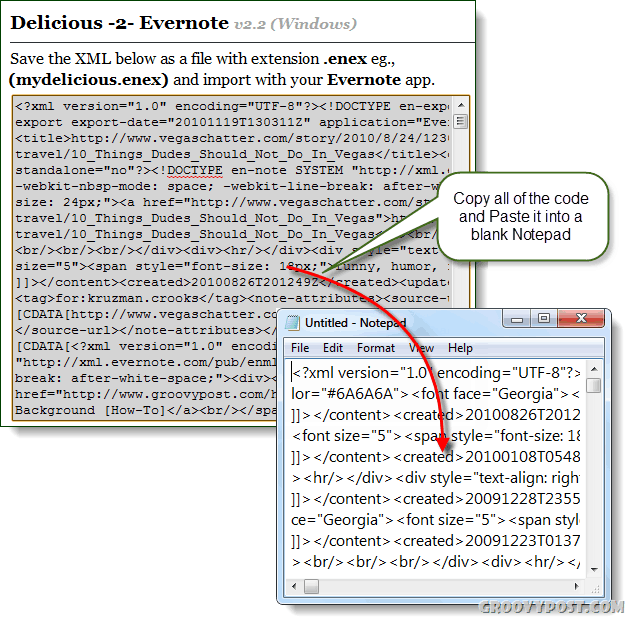
चरण 4
नोटपैड में क्लिक करें the फ़ाइल मेनू और चुनें के रूप में सहेजें। आपको जो भी पसंद है, उसे फ़ाइल का नाम दें, लेकिन डाल दें .enex फ़ाइल नाम के अंत में, तब सेट एन्कोडिंग सेवा utf-8। क्लिक करें सहेजें जारी रखने के लिए.
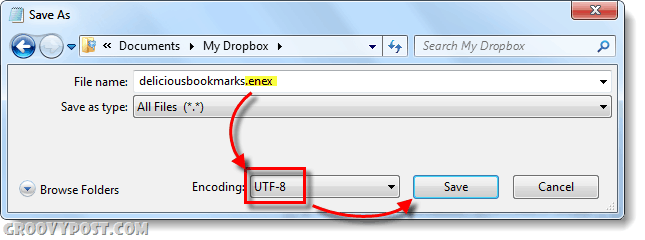
चरण 5
अब एवरनोट में, क्लिक करें फ़ाइल> आयात> एवरनोट एक्सपोर्ट फाइल्स...
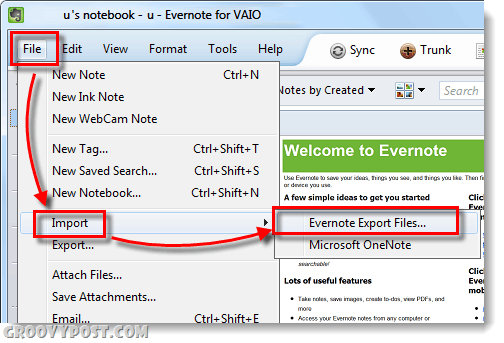
ब्राउज़ उस स्थान पर जिसे आपने अभी-अभी सहेजा है .enex फाइल और क्लिक करें खुला एक बार आपने इसे चुन लिया
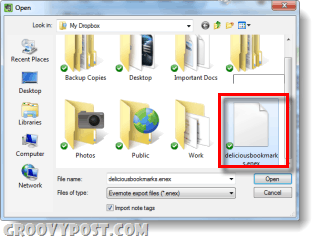
किया हुआ!
आपको ए देखना चाहिए "डेटा आयात सफल" स्क्रीन, और बधाई-आपका स्वादिष्टबुकमार्क अब एवरनोट में लोड किए जाने चाहिए। इसके तुरंत बाद आप उन्हें अपने ऑनलाइन एवरनोट क्लाउड पर सिंक्रोनाइज़ करने का विकल्प चुन सकते हैं, या बस उन्हें अभी ऑफलाइन रख सकते हैं। किसी भी तरह, तार्किक अगला चरण फ़ोल्डर का नाम बदलने या उन्हें मौजूदा फ़ोल्डर में व्यवस्थित करने के लिए होगा।
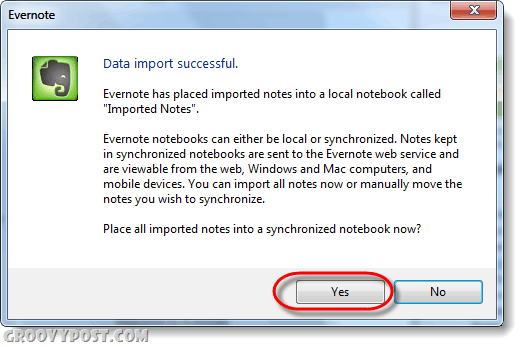
ध्यान दें: हर बार जब आप आयात समारोह एवरनोट का उपयोग करते हैंएक नई "आयात" नोटबुक बनाएगा, जिसके अंत में एक उप अनुक्रमिक संख्या होगी, जिसे आपको कई बार प्रक्रिया को दोहराना चाहिए। आपको अपने आयातों के खो जाने और एक नोटबुक को इस तरह से बंद करने के बारे में चिंता नहीं करनी चाहिए।
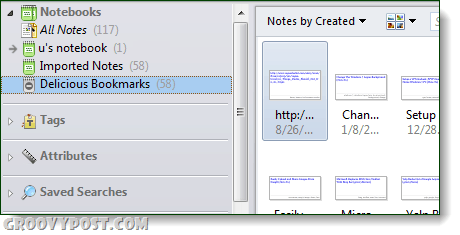










एक टिप्पणी छोड़ें